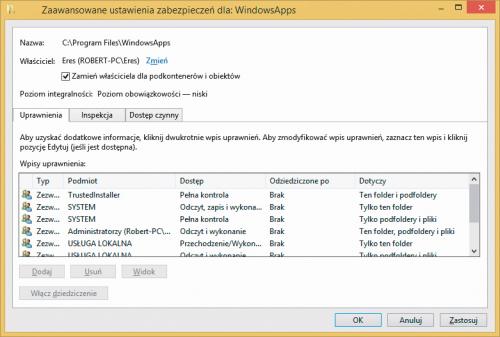Aplikacje Modern UI
Na szczęście mimo ograniczeń nadal można wpływać na niektóre ustawienia. Tak jest na przykład z katalogiem instalacji programów Modern UI. W warsztatach pokażemy, jak się dostać do tego katalogu, jak zmieniać domyślną ścieżkę instalacyjną aplikacji Windows 8.1, a także, jak nimi zarządzać. Szybko ustalisz objętość poszczególnych programów i łatwo zwolnisz miejsce na dysku zajmowane przez najbardziej rozbudowane aplikacje.

Przejdź do widoku pulpitu i kliknij dwukrotnie ikonę Ten komputer. Otwórz dysk systemowy (domyślnie jest to dysk C:), a następnie otwórz katalog Program Files. Tutaj umieszczono folder o nazwie WindowsApps z programami Modern UI, ale domyślnie został on ukryty. Rozwiń wstążkę, klikając skierowaną w dół strzałkę widoczną w prawym górnym rogu okna. Przejdź na kartę Widok i zaznacz pole Ukryte elementy widoczne w sekcji Pokazywanie/Ukrywanie.
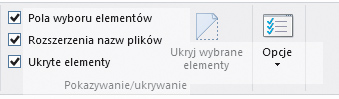

Katalog jest już widoczny, ale próba jego otwarcia skutkuje jedynie pojawieniem się komunikatu o braku stosownych uprawnień. Sugeruje on, że wystarczy kliknąć Kontynuuj, by je uzyskać. Skorzystanie z porady nie przynosi jednak spodziewanego efektu. Pojawia się kolejny komunikat o odmowie dostępu, który można jedynie zamknąć, mimo że operacja jest przeprowadzana z konta z uprawnieniami administratora. Kliknij Zamknij.
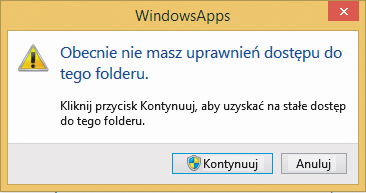

Aby dostać się do katalogu z programami, trzeba przejąć go najpierw na własność. Kliknij katalog prawym przyciskiem myszy i z menu kontekstowego wybierz polecenie Właściwości. Przejdź na kartę Zabezpieczenia.

Kliknij przycisk Zaawansowane. Użyj łącza Zmień z prawej strony pola Właściciel. Następnie wpisz nazwę konta, z którego korzystasz, np. ROBERT-PC, kliknij przycisk Sprawdź nazwy i na koniec kliknij przycisk OK.


Jeżeli nie jesteś pewien, jaką nazwę ma twoje konto, kliknij w oknie: Wybieranie: Użytkownik lub Grupa przycisk Zaawansowane. Następnie kliknij przycisk Znajdź teraz i wskaż konto na dolnej liście Wyniki wyszukiwania. Kliknij dwukrotnie na nazwie konta, a potem kliknij przycisk OK.

Zaznacz pole Zamień właściciela dla podkontenerów i obiektów i potwierdź zmiany, klikając dwa razy OK. Nastąpi zmiana właściwości zabezpieczeń systemu. Ponownie spróbuj otworzyć katalog WindowsApps. Kolejny raz zobaczysz komunikat o zbyt niskich uprawnieniach. Tym razem jednak jego zamknięcie kończy się pomyślnym otwarciem zawartości katalogu.